Как да се актуализира на Google Chrome (Google Chrome) - на компютъра, ръчно изтеглите актуализацията до последно
Google Chrome - най-популярният уеб браузър, разработен на базата на свободното браузъра Chromium, с отворен код. Този браузър е надежден инструмент за сърфиране в Интернет, поддържа най-модерните технологии и са винаги правилно показва всички елементи на страницата.
Създаване на модерни уеб сайтове, разработчиците предимно ориентирани именно на Chrome, тъй като то е поставено на по-голямата част от компютърните потребители.
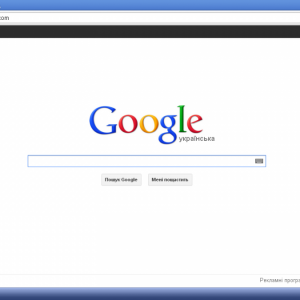
Снимка: Page Google Chrome
В допълнение към тези основни функции, като например поддръжка за работа с няколко раздела, режим инкогнито, или добавяне на страници към любимите си, възможностите на браузъра може да се разшири чрез инсталиране на специфични приложения от официалния магазин.
Във всяка нова версия, разработчиците подобряване на стабилността и производителността на браузъра, както и с цел да се възползват от всички нови функции на програмата трябва да актуализират версията на Google Chrome.
Инсталиране на браузъра
За да се уверите, че компютърът ви работи текущата версия на Chrome, можете да изтеглите актуализираната браузъра в официалния сайт и се инсталира автоматично.
Това ще изисква:
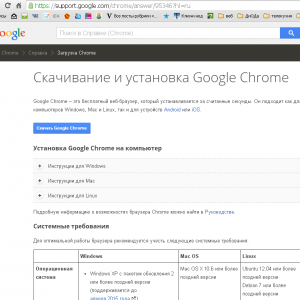
Снимка: официален сайт на браузъра
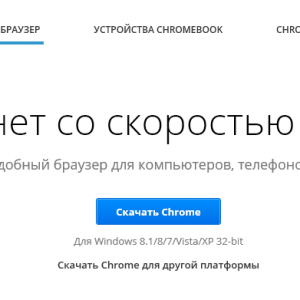
Снимка: бутон за изтегляне Chrome
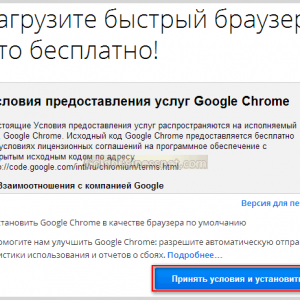
Фото: условията на употреба на браузъра
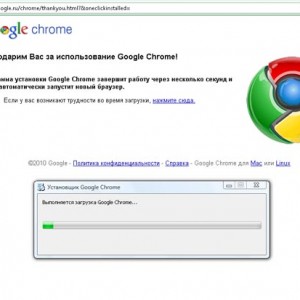
Снимка: инсталиране на Google Chrome
След като инсталацията приключи, браузърът ще започне автоматично.
Грешка по време на инсталацията
Въпреки факта, че Google Chrome, преди да преминете към най-новата версия на събранието за да се отстранят сегашните допълнителни случаи на браузъра регистрира, когато инсталационната програма се появи съобщение с код за грешка 4, 5 или 6, което означава, че за производството на деинсталиране на предишната версия на програмата.
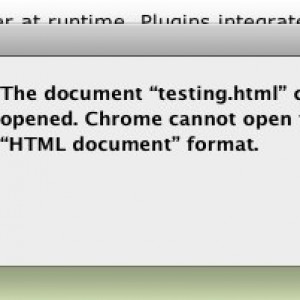
Ако, обаче, се появи по време на инсталирането на други грешки, трябва да се търси решение на базата на своя код, например:
- Грешка 101 показва невъзможността да се създаде временна директория на системния диск. Може би не е нужно разрешение за извършване на операцията - трябва да влезете или да стартирате инсталацията като администратор;
- Грешка 11 означава, че няма OS Windows «expand.exe» компонент. без които е невъзможно да се инсталира Chrome. За да възстановите компонент, трябва да отворите команден ред (натиснете клавишите едновременно «Windows» + «R», и да влезе в отворилия се прозорец с думата "CMD»), където целостта на системата, стартирайте сканиране «SFC / SCANNOW» екипа;
Фото. Команда за изпълнение
Стойността на кодекси за други грешки, които се случват по време на инсталирането на софтуера, можете да погледнете на страницата за техническа поддръжка на браузъра.
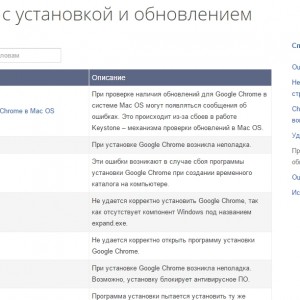
Снимка: Техническа помощ за вашия браузър
Как да актуализирам Google Chrome ръчно
Потребителят трябва ръчно да обновите своята версия на Google Chrome:
- тичам съществуващата версия на браузъра от пряк път на работния плот или от менюто "Старт";
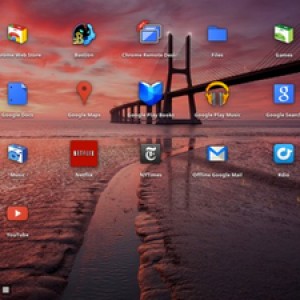
Снимка: пряк път на Google на работния плот
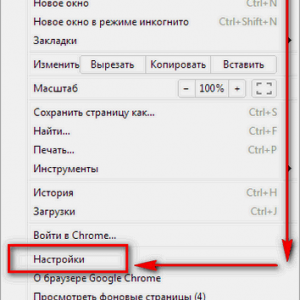
бутон настройки: Фото
Текущата версия на браузъра
За да не се прави инсталирането на друга версия на браузъра, без необходимостта от ненужни и се ориентират, коя версия в момента е инсталирана на компютъра, потребителят ще трябва да отворите свойствата на прекия път към програмата и кликнете върху "File Location".
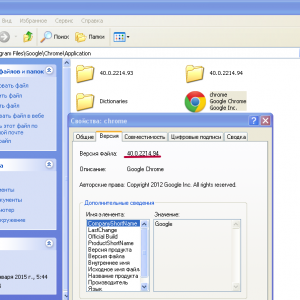
Снимка: Проверете версията на браузъра
В отворената папка ще съдържа изпълним файл * .exe и поддиректории, името на който съдържа текущата версия на програмата.
Има ли някакви нови актуализации
Проверете значението на зададената изграждане на Chrome и да научат за най-новата версия на разположение и може да бъде и от менюто "За сваляне" в рамките на самата програма.
За да направите това, вие трябва:
- пуснете текущата версия на програмата;
- кликнете върху бутона със снимка на три хоризонтални линии в горния десен ъгъл на прозореца;
- "Всичко за Google Chrome" от падащото меню, за да изберете елемента;
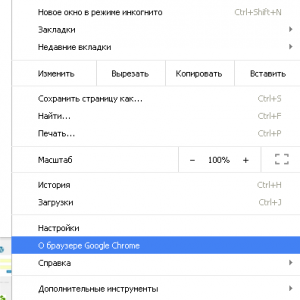
Снимка: Tab конфигуриране и управление
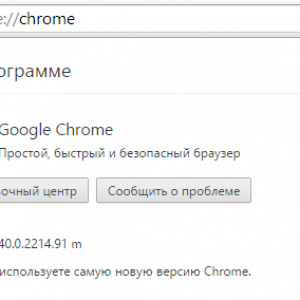
Снимка: Home "За сваляне"
Както можете да видите, разработчиците се е убедил да използвате програмата и да поддържа неговото значение възможно най-комфортно за лице с всяко ниво на познания в тази област.
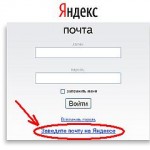
Правилно нагъване кабелен интернет. Инструкции тук.
Заслужава да се отбележи, че дори ако потребителят не проверява за актуализации ръчно, периодично браузър го прави автоматично, а при наличие на нови версии ги прави тиха инсталация, в резултат на което собственика на компютъра, дори не може да не забележи промяна.